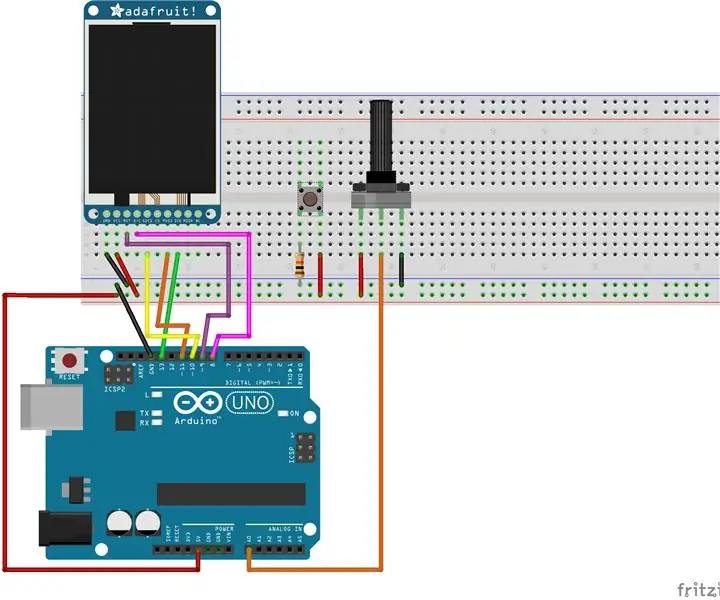
Innehållsförteckning:
- Författare John Day [email protected].
- Public 2024-01-30 12:46.
- Senast ändrad 2025-01-23 15:11.
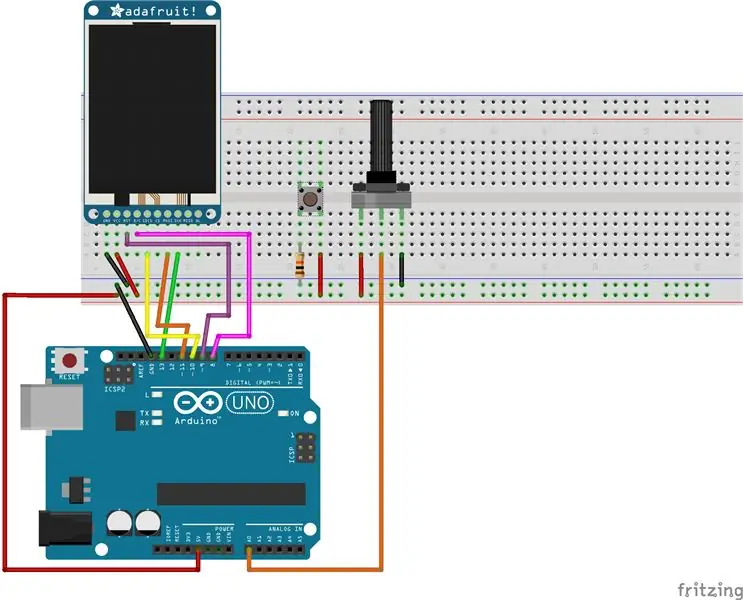
Detta projekt kommer att dra en linje över 1,4 TFT -skärmen. Med en potentiometer kan användaren rita en kurva över skärmen.
Steg 1: Montera TFT LCD -skärmen
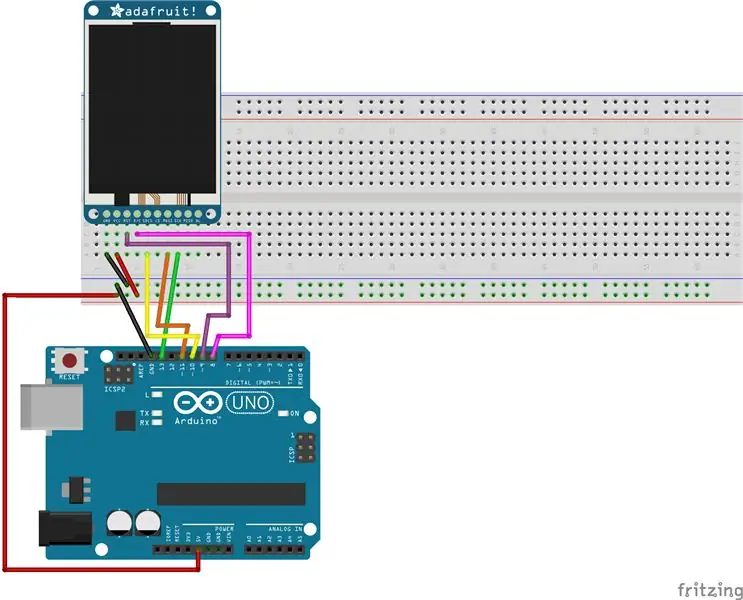
1. Anslut ena änden av en bygelkabel till mark (-) skenan på brödbrädan och den andra änden till GND-stiftet på Arduino
2. Anslut ena änden av en bygelkabel till 5v (+) skenan på brödbrädan och den andra änden till 5V -stiftet på Arduino
3. Fäst en 1,4 TFT -skärm på panelen
4. Anslut GND-stiftet på skärmen till marken (-) på panelen
5. Anslut SCK -stiftet på TFT -skärmen till stift 13 på Arduino
6. Anslut MOSI -stiftet på TFT -skärmen till stift 11 på Arduino
7. Anslut TCS -stiftet på TFT -skärmen till stift 10 på Arduino
8. Anslut RST -stiftet på TFT -skärmen till stift 9 på Arduino
9. Anslut D/C -stiftet på TFT -skärmen till stift 8 på Arduino
Steg 2: Fäst en potentiometer
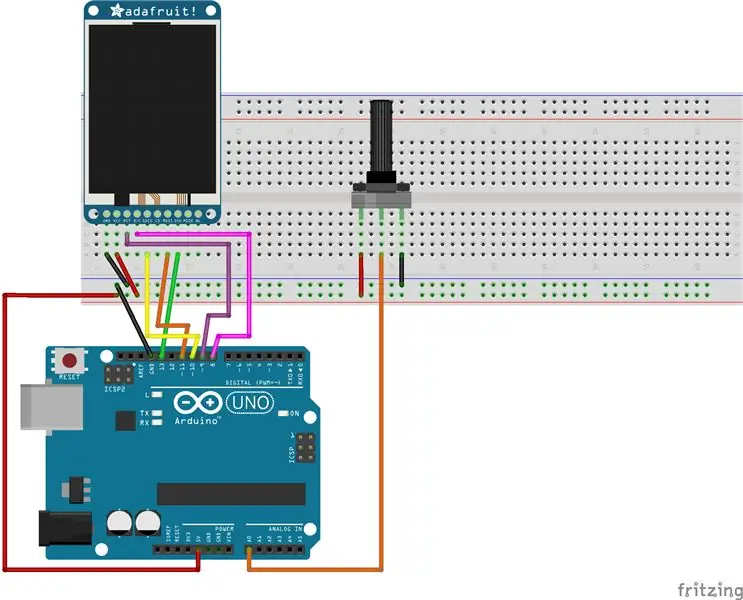
1. Anslut en potentiometer till brödbrädan
2. Anslut potentiometerns högra stift till 5v (+) skenan på brödbrädet
3. Anslut potentiometerns vänstra stift till markskenan (-) på brödbrädan
4. Anslut potentiometerns mittstift till Analog pin 0 (A0) på Arduino
Steg 3: Fäst en knapp
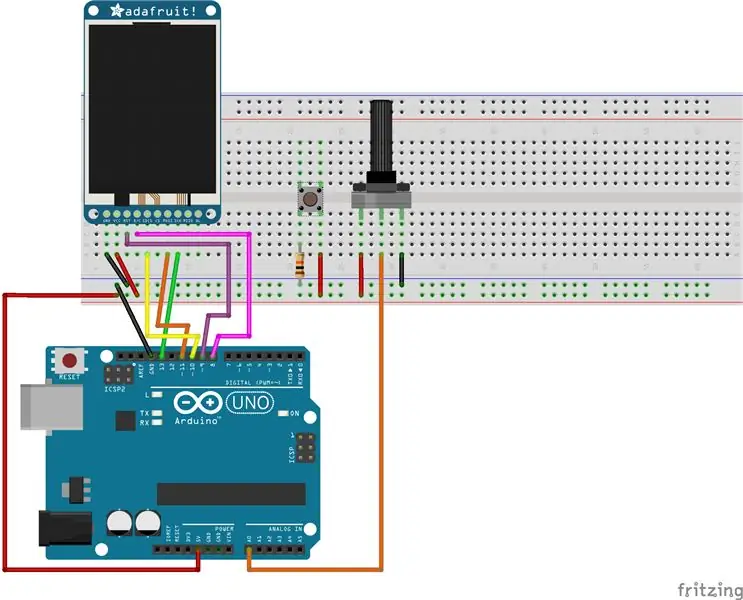
1. Anslut en knapp till panelen
2. Anslut ena änden av ett 10K Ω-motstånd till knappens nedre vänstra stift och den andra änden till marken (-) på skenan
3. Anslut på änden av en bygelkabel till knappens nedre högra stift och den andra änden till 5V (+) skenan på brödbrädet
4. Anslut ena änden av en bygelkabel till knappens övre vänstra stift och den andra änden till stift 2 på Arduino
Steg 4: Kod för radritning
Bifogad är LineDrawing.ino som innehåller all kod för att köra Line Drawing -projektet på en Arduino Uno
Rekommenderad:
Arduino Car Reverse Parking Alert System - Steg för steg: 4 steg

Arduino Car Reverse Parking Alert System | Steg för steg: I det här projektet kommer jag att utforma en enkel Arduino Car Reverse Parking Sensor Circuit med Arduino UNO och HC-SR04 Ultrasonic Sensor. Detta Arduino -baserade bilomvändningsvarningssystem kan användas för autonom navigering, robotavstånd och andra
Viktkrets för att belysa ritning: 4 steg

Viktkrets för att belysa ritning: Detta är en mycket enkel krets, skapa ljus för att belysa en ritning
5 i 1 Arduino Robot - Följ mig - Radföljande - Sumo - Ritning - Hinder Undvik: 6 steg

5 i 1 Arduino Robot | Följ mig | Radföljande | Sumo | Ritning | Hindra undvikande: Detta robotstyrkort innehåller en ATmega328P -mikrokontroller och en L293D -motordrivrutin. Naturligtvis skiljer det sig inte från ett Arduino Uno -kort men det är mer användbart eftersom det inte behöver en annan skärm för att driva motorn! Det är fritt från hopp
Akustisk levitation med Arduino Uno Steg-för-steg (8-steg): 8 steg

Akustisk levitation med Arduino Uno Steg-för-steg (8-steg): ultraljudsgivare L298N Dc kvinnlig adapter strömförsörjning med en manlig DC-pin Arduino UNOBreadboardHur det fungerar: Först laddar du upp kod till Arduino Uno (det är en mikrokontroller utrustad med digital och analoga portar för att konvertera kod (C ++)
Gör en skalad ritning från en skiss: 10 steg (med bilder)

Gör en skalad ritning från en skiss: Skapa ett skalat blått tryck för att underlätta 3D -konstruktionen av en 2D -skiss
